Hướng dẫn sử dụng Numbers cho Mac
- Chào mừng
-
- Giới thiệu về Numbers
- Giới thiệu về hình ảnh, biểu đồ và các đối tượng khác
- Tạo bảng tính
- Mở hoặc đóng bảng tính
- Cá nhân hóa mẫu
- Sử dụng trang tính
- Hoàn tác hoặc làm lại các thay đổi
- Lưu bảng tính
- Tìm bảng tính
- Xóa bảng tính
- In bảng tính
- Thay đổi nền trang tính
- Touch Bar cho Numbers
- Sử dụng VoiceOver để tạo bảng tính
- Bản quyền

Thêm bóng đổ hoặc đường viền vào văn bản trong Numbers trên máy Mac
Bạn có thể thêm bóng đổ và đường viền vào văn bản để làm nổi bật văn bản.
Thêm hoặc xóa đường viền văn bản
Chọn văn bản bạn muốn thay đổi.
Để thay đổi tất cả văn bản trong hộp văn bản hoặc ô bảng, chọn hộp văn bản hoặc ô bảng.
Trong thanh bên Định dạng
 , bấm vào tab Văn bản, sau đó bấm vào nút Kiểu ở gần đầu thanh bên.
, bấm vào tab Văn bản, sau đó bấm vào nút Kiểu ở gần đầu thanh bên.Trong phần Phông chữ, bấm vào
 , sau đó chọn hoặc bỏ chọn hộp kiểm Viền ngoài.
, sau đó chọn hoặc bỏ chọn hộp kiểm Viền ngoài.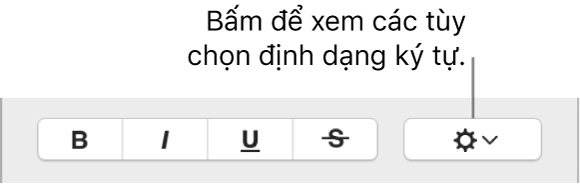
Nếu bạn thêm đường viền, hãy sử dụng các điều khiển để thay đổi kiểu, màu và chiều rộng của đường viền đó.
Mẹo: Để tạo một hiệu ứng đường viền không có màu ở bên trong, hãy bấm vào menu bật lên Màu phông chữ bên dưới Kiểu ký tự, sau đó chọn Không đổ.
Thêm hoặc xóa bóng đổ
Chọn văn bản bạn muốn thay đổi.
Để thay đổi tất cả văn bản trong hộp văn bản hoặc ô bảng, chọn hộp văn bản hoặc ô bảng.
Trong thanh bên Định dạng
 , bấm vào tab Văn bản, sau đó bấm vào nút Kiểu ở gần đầu thanh bên.
, bấm vào tab Văn bản, sau đó bấm vào nút Kiểu ở gần đầu thanh bên.Trong phần Phông chữ, bấm vào
 , sau đó chọn hoặc bỏ chọn hộp kiểm Bóng đổ.
, sau đó chọn hoặc bỏ chọn hộp kiểm Bóng đổ.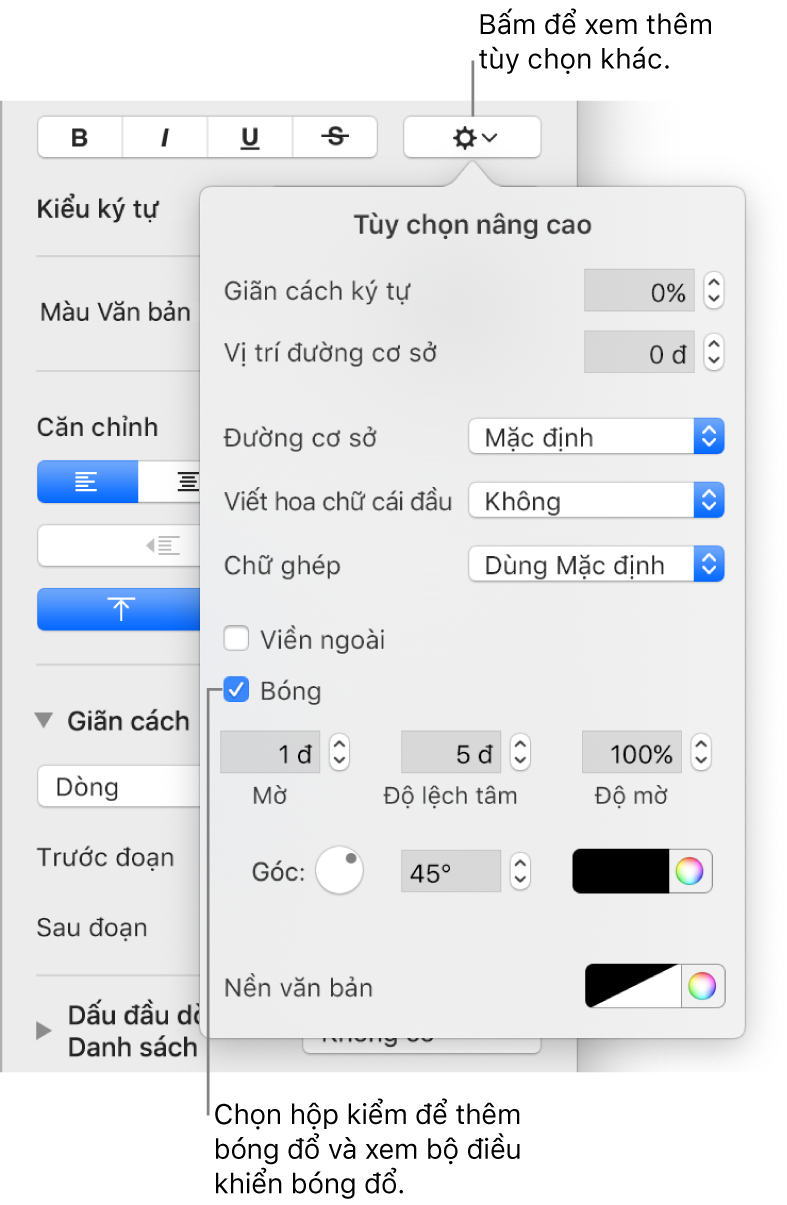
Nếu bạn thêm bóng đổ, hãy điều chỉnh hình thức của bóng đổ đó bằng các điều khiển sau:
Độ nhòe: Bấm vào các mũi tên để tăng hoặc giảm độ nét của bóng đổ.
Độ lệch tâm: Bấm vào các mũi tên để thay đổi khoảng cách giữa văn bản và bóng đổ.
Độ mờ: Làm cho bóng đổ trở nên trong hơn hoặc ít trong đi.
Góc: Kéo bánh xe Góc để thay đổi hướng của nguồn ánh sáng. Bạn cũng có thể nhập giá trị vào trường bên cạnh bánh xe.
Màu: Bấm vào ô màu bên trái để chọn một màu cho bóng đổ được đặt trước phù hợp với các thành phần khác của mẫu. Để chọn bất kỳ màu nào, bấm vào bánh xe màu ở bên phải.